在本教程中,您将学习如何通过几个简单的步骤将日光照片变成夜景照片。 Photoshop 具有多种编辑照片的功能。通过使用图层,您可以创建逼真的图像。下面的视频逐步说明了如何使用图层将白天照片转换为夜间照片。
解释从两张并排的照片开始:一张是白天拍摄的照片,一张是晚上满月时拍摄的照片。第一步是选择并去除空气的日期。然后放置夜间照片。要真正使照片看起来像是在黑暗中拍摄的,请创建一个较暗的图层。最终,你会得到一个现实的结果。
我收到很多来自初学者的电子邮件,他们想要学习涉及发光和闪光效果的高级教程,但他们对钢笔工具和其他需要一点经验和知识的工具不太熟悉,即使这些工具看起来对你们大多数人来说都是基本的。因此,我决定发布一个教程,让还不熟悉 Photoshop 的初学者能够上手,在不深入掌握钢笔工具技能的情况下制作闪光、发光和旋转。
我们将制作本教程,它仅由 3 个图像、1 个形状和许多基本 Photoshop 命令构成,这将使我们能够制作一个非常酷的构图……或者我应该说——“热”..?请随时发表评论或将您的结果提交给我们的 Flickr 小组。
如何将日光照片变成夜景照片 - 第 1 步:
将女孩从图像中裁剪出来;只要定义了边缘,您使用什么方法来砍掉边缘和背景并不重要。我们不会在这里讨论太多细节,因为裁剪是一种超基本的技术,我想说的是我使用了 磁性套索工具 从背景中粗略地提取这位女士。如果有的话,不要担心粗糙的边缘,我们将使用很多过滤器,这样任何不幸都会在以后消失。
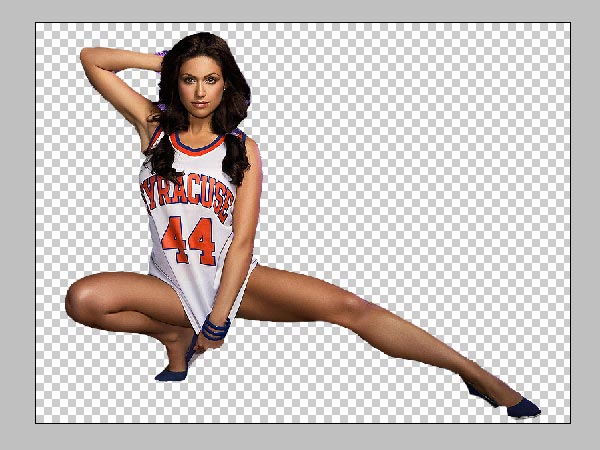
如何将日光照片变成夜景照片 – 步骤2:
将女士放在冬季景观上并根据您的需要调整大小。我们将图像缩小到大约 60% 并将其放置在画布的中间。

如何将日光照片变成夜景照片 –
现在我们需要让女孩的形象看起来有机地融合在一起,最简单的方法就是添加落在雪上的阴影。选择女人的图层,做出选择后,在女孩的图像图层下方创建一个新图层,并用纯黑色#000000填充该选区。
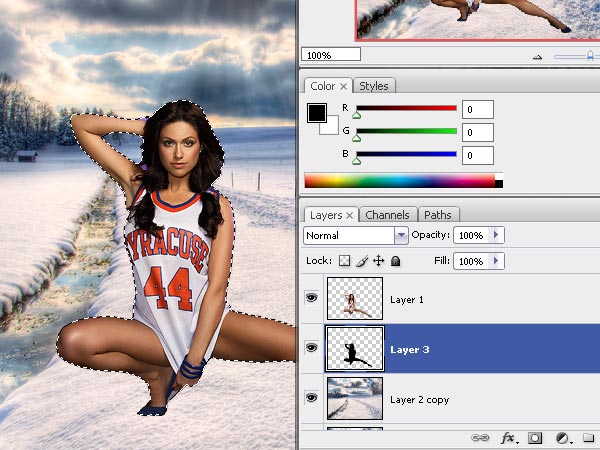
现在我们要变换选区,在图层仍处于选中状态的情况下,按 Ctrl + T 然后将阴影放下,就像您在插图中看到的那样。确保阴影从女士的腿开始,因为当您开始变形时,阴影将从她的腿下方移动,解决此问题的唯一方法是拖动底角并调整它们以“适合”主要对象。

应用了阴影?按“输入”键?太好了,现在去 滤镜 >> 模糊 >> 高斯模糊 并应用轻微的模糊——记住阴影永远不可能真正清晰。
降低阴影的不透明度并将混合模式设置为“正片叠底”。
接下来,我们将添加这些小旋转。现在,大多数 Photoshop 初学者遇到的最常见问题是,为了绘制这些扭曲的线条,您需要拥有丰富的 Photoshop 经验。我们将使用 Twirly 形状,您可以在此处下载。
选择您最喜欢的任何一个并使用任何颜色(我们稍后将覆盖这些设置)绘制形状。
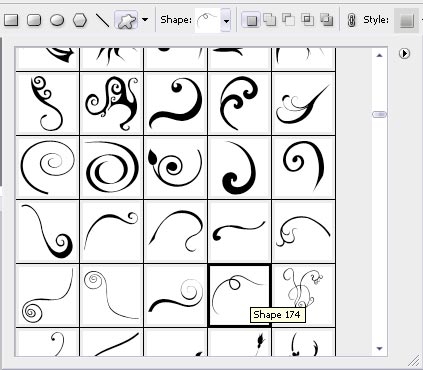
媒体 Ctrl + T 改变形状,使其具有更多深度,创造出它“躺在”腿部周围的气流上的错觉。
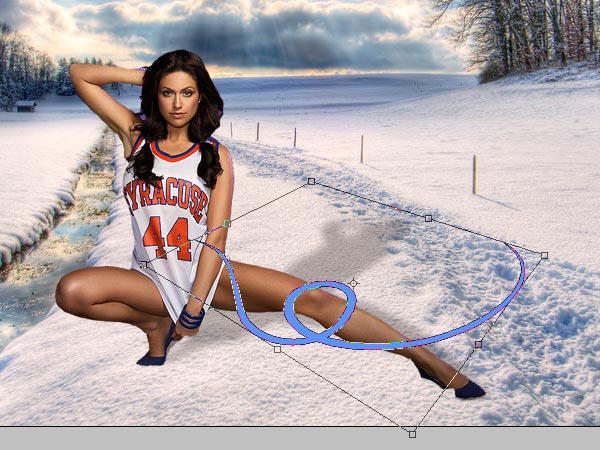
我们要做的最简单的方法 重新调整 形状。
然后,选择 橡皮擦工具 然后使用锋利的刷子去除腿的一个部分的形状。确保不要从太多地方移除,否则包裹腿的错觉就会消失。
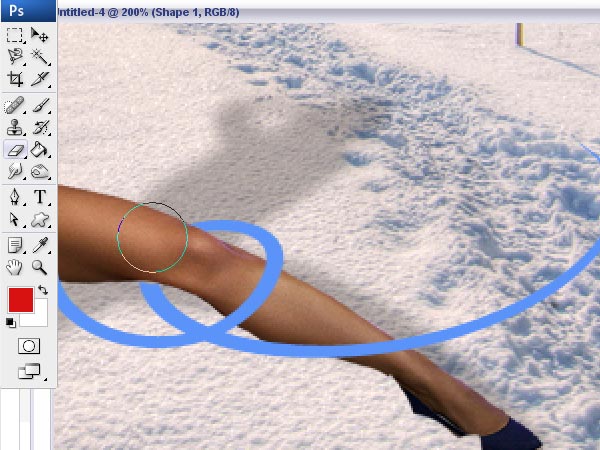
在女士的手臂上应用相同的步骤。不要担心形状的边缘不“相交”——我们将完成这些步骤并在接下来的步骤中添加我们需要的所有内容。

合并两个旋转层并转到 图层样式,对外发光和纯白色的颜色叠加应用以下设置。
这会给你的形状带来非常强烈和明显的光泽。
回到背景层(winterscape)并转到 图像>>调整>>曝光。应用以下设置来降低图像的亮度,基本上减少曝光的作用只是使图像变暗,同时保留光点,这在我们的例子中很重要。
步骤 10。
正如你所看到的,现在我们教程中的背景和主角看起来太不同了,所以我们要做的是 - 复制女士的图层并暂时隐藏其中一个。我们稍后会需要它,所以不要删除它。使用仍然可见的图层,转到 图像>>调整>>匹配颜色.
将女士的颜色与构图主体中的背景相匹配。
你看,它看起来并没有那么有机,并且很好地融入了我们目前拥有的低对比度背景。
现在我们要为扭曲的线条添加闪光。正如我在初学者中所说,本教程是为初学者设计的,因此我们将在这里使用最简单的技术。选择brusg工具,点击进入画笔界面 F5.
将以下设置应用到 画笔预设。我们的目标是创造出小的、混乱分布的点,最终会变成闪闪发光的点。这绝对简单,只需要非常基本的 Photoshop 技能,只要您遵循“正确的设置”散射“:
下一步是添加闪光。您可以直接在带有旋转的图层上工作,这将节省您随后应用相同图层样式的工作,但是如果您不确定是否会立即获得最佳结果,请创建一个新图层并简单地在图层上绘制旋转现有的和女士周围的,有些地方没有用我们使用的形状完成。一定要在裁剪不佳的地方添加闪光,在我们的例子中是脚部区域。另外,在头发周围添加闪光也是个好主意,因为它可以使边缘看起来更光滑。
完成此操作后,我们可以继续讨论整体图像效果并进入幸运的步骤:
创建一个新层。使用 #7283a8 作为前景色,使用 #c3cfd7 作为背景,转到
滤镜 >> 渲染 >> 云 并创建一个充满温和云层的完整层。准备就绪后,将其混合模式设置为“叠加”,并将不透明度降低到 80%(或更低,如果图像太亮)。

将女士图层与背景合并并转到 图像>>调整>>级别,使整个图层更暗、更引人注目,在我们的示例中,我们将中间(灰色)箭头移动到 0.38
选择最后一个剩余的草图像,将其粘贴到所有其他图层之上的构图上,并使用大(150+像素软边画笔),删除草的残留物,仅将其留在我们拼贴画的底部。初学者总是剪草很困难——这确实是一项非常艰巨的任务,但简单地使用一个巨大的软橡皮擦工具就可以完成这个技巧,因为我们看不到很清楚的边缘。
创建一个新图层并用颜色#1a346e将其完全填充。设置该图层的混合模式为“柔光”。确保该图层位于所有其他图层(包括草)之上,因为我们希望使构图有机混合,即使它并不完全现实。
向女孩的腿添加文字。使用您认为合适的任何字体,但最好是看起来旧的字体,例如 Times New Roman。
我们使用的字体 Arno Pro 半粗体.
这将是一项详细的工作。使用大写字母,输入单词的第一个字母,然后将其放在女孩的腿上,使其看起来像是字母实际上站在上面。使用 Ctrl + T 变换命令旋转右侧缠结中的字母。您的下一个字母不会是大写字母,并且在六位字母中会减少大约 5 个像素,只需更改字体大小并将您的下一个字母放在相同的位置即可 时尚领域。您甚至可能想要更进一步,通过简单地过度执行 Ctrl + T 命令并将字母过度向一侧旋转,使字母看起来像平躺并落到一边。

确保接下来的每个字母都比前一个字母小,这样最后一个字母就会明显小于第一个字母。

应用以下图层样式来添加与我们对旋转和星星/闪光相同的发光效果。

这就是应用图层样式后您将得到的结果......

最后一步是为我们的霜蓝色和无生气的构图添加一点生机。还记得我们暂时复制并隐藏的女士图层吗?现在是时候将其带回来了,只需启用前一个背面,并且不改变其在画布上的位置,将其拖动到图层调色板中的所有其他图层之上,这样您将在冷白色上拥有更加丰富多彩的主角背景。为了您的方便,我添加了画布上应有的所有图层及其顺序的列表。

就是这样,这是你的结果,我希望你喜欢这个教程!请订阅我们的 通过电子邮件发送 RSS 源,将完整的下一篇内容直接发送到您的收件箱。



来自巴西的你好!我对你的教程很感兴趣,但我不能这样做,因为前 6 个打印屏幕的链接已损坏,因此没有图像出现。
是否可以修复这些链接?谢谢你!
pingback的:Photoshop 教程将日光照片变成夜间照片 « iTechTunes
pingback的:任何初学者都必须了解的 30 个摄影教程 |设计巨星
pingback的:27 个优秀的数码摄影教程 |由来自网络各地的设计师和开发人员撰写的最新设计新闻、文章、教程、Photoshop 教程和 Photoshop 技巧。
pingback的:25 个数码摄影教程、技术和效果
pingback的:20 个非常有用的摄影技巧和技巧 « 3media 的博客
pingback的:20 个非常有用的摄影技巧和技巧 - CG VILLA CG VILLA
太棒了,太棒了 🙂 我喜欢你教我们的方式,让一切变得简单,干得好,小伙子!! 我能知道这个版本和 2017 cc 版本有什么区别吗?如果有什么东西非常重要的话,我计划获得这个版本该怎么办??
还查看 Spotify 播放来自真人的节目 并了解如何才能 立即增加电报会员..
pingback的:25 个数码摄影效果教程和技术